كيفية إصلاح رمز خطأ القرص الصلب 0146
Meta Description
في هذا المنشور سأتحدث عن رمز خطأ dell 2000 0146. مشكلة تتعلق بسلامة نظام التشغيل والأخطاء الناتجة عن ذلك، بالإضافة إلى ذلك، سأعلمك حل هذه المشكلة خطوة بخطوة.
من المعروف أن رمز خطأ Dell 2000 0146 يتسبب في حدوث أعطال أثناء بدء التشغيل واستخدام نظام التشغيل كشاشات زرقاء أو يتجمد. قد تبدو هذه المشكلة وكأنها مشكلة خطيرة ولكن في معظم الحالات، يكون ضررًا سطحيًا من السهل جدًا حله. في هذا المنشور، ستتعرف على الخطأ 0146 وكيف يحدث وكيفية إصلاحه في بضع خطوات بسيطة فقط، بالإضافة إلى ذلك، في حالة تلف محرك الأقراص الثابتة، سأعلمك استرداد جميع المعلومات منه.
- الجزء 1. ما هو رمز خطأ Dell PC 0146؟
- الجزء 2. ما الذي قد يسبب الخطأ 0146 في محركات الأقراص الثابتة؟
- الجزء 3. كيفية إصلاح رمز خطأ Dell PC 0146؟
الجزء 1: ما هو رمز خطأ Dell PC 0146؟
يرتبط الخطأ 0146 بشكل شائع بمشكلات تمهيد نظام التشغيل ومشكلات القراءة أو الكتابة والتجميد. تتعدد أسباب ظهور هذه المشكلة، ومع ذلك، يُعتقد أن أكثرها شيوعًا تتعلق بالفساد أو فقدان المعلومات اللازمة للتشغيل السليم لنظام التشغيل.
يعتمد الأداء السليم لجهاز الكمبيوتر الخاص بك على وجود معلومات تخبر الأجهزة بكيفية معالجة وأداء وظائف كل منها بطريقة مناسبة. هذه الإجراءات لها ترتيب لوجستي، بدءًا من BIOS.
BIOS (نظام الإدخال / الإخراج الأساسي) هو برنامج مدمج في اللوحة الأم لجهاز الكمبيوتر الخاص بك. هذا البرنامج مسؤول عن إعطاء التعليمات للأجهزة.
عند بدء تشغيل جهاز الكمبيوتر الخاص بك، يرسل BIOS تعليمات إلى القرص الثابت وهذا بدوره، جنبًا إلى جنب مع BIOS، يكونان مسؤولين عن العثور على نظام التشغيل وتحميله في ذاكرة الوصول العشوائي. لذلك، عندما يتلف القرص الثابت أو BIOS المعلومات، سيكون من المستحيل القيام بذلك بشكل صحيح قم بتشغيل نظام التشغيل. هناك احتمال أن يكون نظام التشغيل قادرًا على التمهيد، لكنه سيفشل أثناء الاستخدام، مما يتسبب في حدوث مشكلات لتحقيق ذلك فعليًا يتم تنفيذ أي عملية وأن أي مهمة قد ينتج عنها تعقيد بسبب أخطاء متعددة.
قد يبدو الخطأ 0146 كمشكلة خطيرة، لكنه بعيد كل البعد عن ذلك. عندما يكون تلف المعلومات أو فقدها سطحيًا، تكون إجراءات الإصلاح سهلة التنفيذ، ومع ذلك، عندما يكون الضرر أكثر خطورة، سيكون الإجراء أكثر تعقيدًا بعض الشيء، ولكن لا تقلق، سأعلمك هنا كيفية القيام بذلك إصلاحه بغض النظر عن درجة تعقيد الضرر.
الجزء 2: ما الذي قد يتسبب في حدوث الخطأ 0146 في محركات الأقراص الثابتة؟
كما ذكرت من قبل، يشير الخطأ 0146 إلى وجود مشكلة في المعلومات المقروءة أو المكتوبة، لذلك قد يكون سبب الخطأ أحد الأسباب التالية.
- قطاع تالف: هذه مشكلة شائعة في محركات الأقراص الثابتة (HDD) حيث تقوم بتدوير قرص من الألومنيوم بسرعات عالية (rpm) لكتابة المعلومات من خلال الحقول المغناطيسية التي تم إنشاؤها بواسطة شريط التمرير (الرأس). يتم تقسيم المعلومات ماديًا إلى قطاعات، وبالتالي، هناك احتمال أن يكون جزء فقط من المعلومات غير مقروء. من الضروري أن تتذكر أن المعلومات الموجودة على القرص الثابت لا يتم ترتيبها فعليًا إلى الحد الذي يتم استخدامه وأن عملية قراءة المعلومات تتبع عملية قراءة محددة، لذلك، بغض النظر عن مدى صغر حجم الضرر أو فقدان المعلومات، سيكون كافياً لإفساد سلامة المعلومات وعدم قراءتها، مما يؤدي إلى حدوث تعقيدات بحيث لا يتم تنفيذ العمليات بالطريقة المشار إليها.
- SATA Mode (IDE or AHCI): هناك احتمال أن تكون المشكلة ناتجة عن خطأ توافق في تكوين القرص الثابت في BIOS أو IDE أو AHCI، وكلاهما طريقتان للتواصل مع وحدات التخزين. تم إنشاء IDE (بيئة التطوير المتكاملة) للتواصل مع أجهزة IDE، أو PATA (مرفق التكنولوجيا المتقدمة المتوازية)؛ يتم استخدام AHCI القياسي (واجهة تحكم مضيف متقدمة) في أجهزة SATA (مرفق التكنولوجيا المتقدمة التسلسلية). للاختيار من بين هاتين الطريقتين، يجب أن تعتمد على توصيات اللوحة الأم والقرص الصلب، مع الأخذ في الاعتبار أن AHCI هو الخيار المثالي إذا كانت اللوحة الأم متوافقة مع هذه الوظيفة.
- خطأ BIOS: من المهم أن تتذكر أن BIOS هو البرنامج المسؤول عن العثور على نظام التشغيل داخل القرص الصلب وإعطاء الأمر لبدء تشغيله، بالاعتماد على ذاكرة الوصول العشوائي، ولهذا السبب، قد يواجه التكوين غير الصحيح في BIOS مشكلة في التعرف على أي مكون (جهاز )، مما يجعل من المستحيل إجراء العملية بشكل صحيح. في حالة فشل محرك الأقراص الثابتة، يمكنك التحقق مباشرة من التكوين داخل BIOS للتأكد من صحته بحيث يتعرف على جميع مكونات جهاز الكمبيوتر أو الكمبيوتر المحمول.
- التلف المادي (أجزاء محرك الأقراص الصلبة تالفة أو تالفة): محركات الأقراص الصلبة عبارة عن قطع حساسة، والتي ستكون أكثر أو أقل مقاومة، اعتمادًا على الطراز، ولكن مع ذلك، يمكن أن تتضرر ماديًا بسهولة شديدة، بسبب ضربة أو حركة مفاجئة أو حتى تآكل مكوناتها؛ وتجدر الإشارة إلى أن محركات الأقراص الصلبة تتمتع بعمر افتراضي يصل إلى 20000 ساعة في المتوسط، لذلك عند تجاوز هذا الوقت، قد تظهر أخطاء تشغيلية في أي وقت. يضر التلف المادي بالقرص بسلامة المعلومات المخزنة ويمكن أن يولد العديد من الأخطاء، بما في ذلك الخطأ 0146.
- عدوى فيروسية: الفيروس قادر على إفساد أو تغيير معلومات نظام التشغيل. لحسن الحظ، هذا ليس شائعًا جدًا بفضل التحديثات الأمنية المستمرة التي تقدمها برامج مكافحة الفيروسات و Windows. على الرغم من أن الدفاع عن نظام التشغيل قد تم تطويره بشكل متزايد، إلا أن البرامج الضارة أصبحت أيضًا أكثر تعقيدًا، لذا فمن الملائم إجراء فحص للملفات بمعدل دوري معين.
- ملفات التسجيل / النظام التالفة: يستخدم نظام التشغيل ملفات السجل لجعل استخدامه أكثر كفاءة. هذه الملفات مهمة وهناك احتمال أن تتلف بسبب أخطاء غير متوقعة في كتابة المعلومات مثل انقطاع التيار الكهربائي المفاجئ أو فشل القرص الصلب أو تدخل فيروس. عندما يكون هناك فشل في ملف السجل، فقد يكون أكثر من كافٍ أن يكون لنظام التشغيل بأكمله أخطاء تعيق تشغيله.
الجزء 3: كيفية إصلاح رمز خطأ Dell PC 0146؟
تشغيل فحص كامل للنظام
الخطوة 1 افتح قائمة ابدأ وحدد "الإعدادات"
الخطوة 2 انتقل إلى "التحديث والأمان"، ثم انتقل إلى "أمان Windows".
الخطوة 3 انقر فوق "الحماية من الفيروسات والتهديدات".
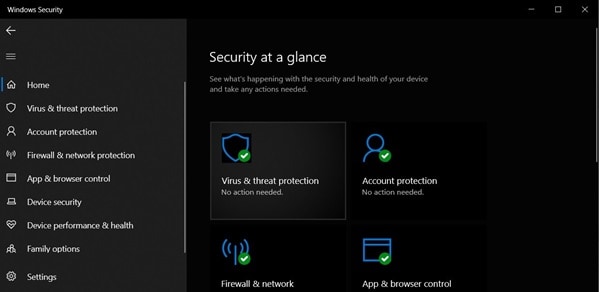
الخطوة 4 ضمن "المواضيع الحالية"، حدد "خيارات الفحص".
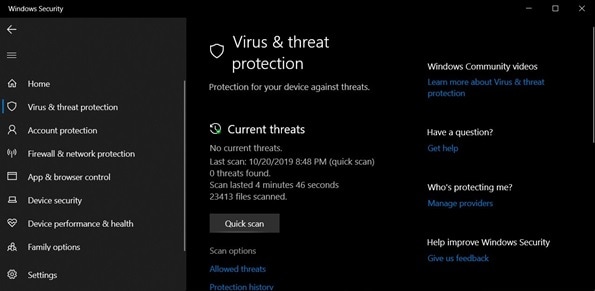
الخطوة 5 في الصفحة التالية، حدد "فحص Windows Defender دون اتصال".
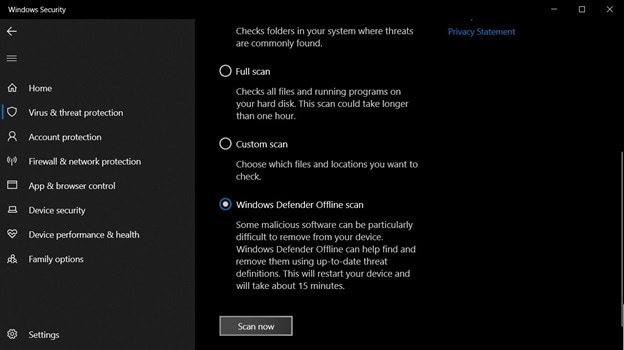
الخطوة 6 حدد "الفحص الآن" وسيطالبك Windows بحفظ أي عمل قبل إعادة تشغيل الكمبيوتر.
قم بتشغيل فحص القرص
الخطوة 1 للبدء، افتح نافذة File Explorer جديدة (انقر فوق مفتاح Windows + E) ثم انقر فوق "هذا الكمبيوتر الشخصي". انقر بزر الماوس الأيمن على محرك الأقراص الذي ترغب في فحصه، وغالبًا ما يكون هذا هو C: Drive أو D: Drive، ثم انقر فوق "خصائص".
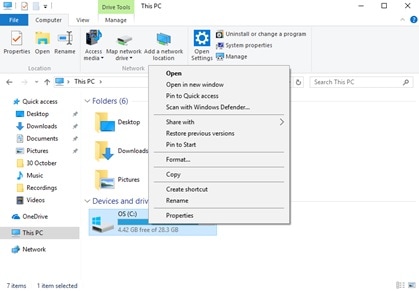
الخطوة 2 سيتم الآن فتح نافذة الخصائص لمحرك الأقراص المحدد. هنا، انقر فوق علامة التبويب "أدوات" ثم انقر فوق "تحقق" ضمن قسم "تدقيق الأخطاء".
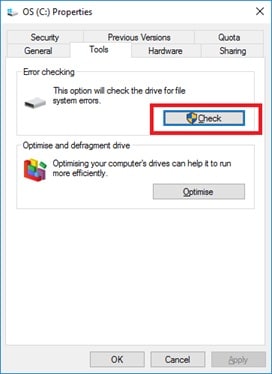
الخطوة 3 ستظهر نافذة توضح أنك لست بحاجة إلى مسح محرك الأقراص على الإطلاق. ومع ذلك، إذا كنت تفضل إجراء فحص CHKDSK، فيمكنك المتابعة بالنقر فوق "مسح محرك الأقراص" أدناه.
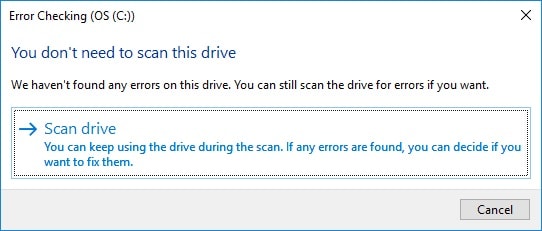
الخطوة 4 ستبدأ وظيفة CHKDSK في فحصها. اعتمادًا على حجم محرك الأقراص المحدد وكمية البيانات المخزنة عليه، قد تستغرق هذه العملية أي شيء من بضع دقائق إلى نصف ساعة.
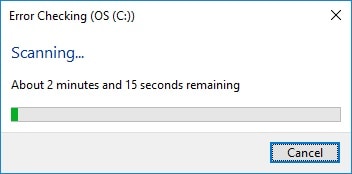
الخطوة 5 إذا كان كل شيء على ما يرام، فستتلقى الأخبار السارة بأن محرك الأقراص قد اكتمل ولم يتم العثور على أخطاء. ومع ذلك، إذا عثر فحص CHKDSK على أخطاء، فسيحاول إصلاح ما يمكنه ذلك.
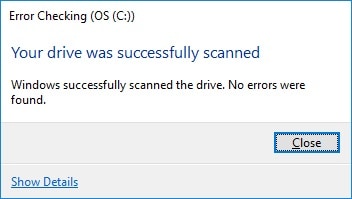
إصلاح سجل الكمبيوتر
الخطوة 1: انقر فوق زر بدء windows
الخطوة 2: اكتب "cmd" في مربع البحث واضغط على Enter
الخطوة 3: انقر بزر الماوس الأيمن فوق موجه الأوامر في القائمة
الخطوة 4: انقر فوق تشغيل كمسؤول
الخطوة 5: أدخل الأمر SFC/scannow
الخطوة 6: إعادة تشغيل جهاز الكمبيوتر الخاص بك.
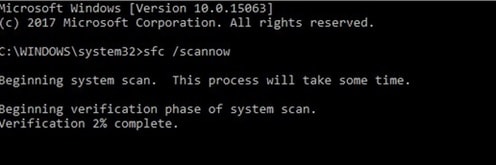
قم بتشغيل تشخيصات PSA
الخطوة 1: أعد تشغيل كمبيوتر Dell الخاص بك
الخطوة 2: اضغط على مفتاح F12 بلوحة المفاتيح حتى يظهر شعار Dell.
الخطوة 3: انتظر قائمة "One Time Boot"
الخطوة 4: اضغط على مفتاح "سهم لأسفل" لكلمتك الرئيسية لتحديد "تشخيص PSA"
الخطوة 5: اضغط على زر الإدخال
الخطوة 6: الآن، سيبدأ PSA تلقائيًا. ما عليك سوى اتباع التعليمات التي تظهر على الشاشة لحل المشكلة.
إعادة تعيين إعدادات BIOS
الخطوة 1 أعد تشغيل الكمبيوتر، عندما يظهر شعار Dell، انتقل إلى إعداد BIOS.
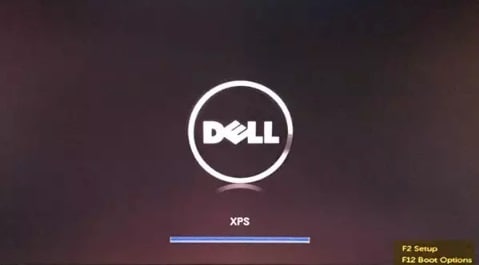
الخطوة 2 انتقل إلى قسم "الخروج"، هنا ستتمكن من استعادة التكوين الأصلي. ثم انقر فوق "حفظ التغييرات" واضغط على F10 للخروج.
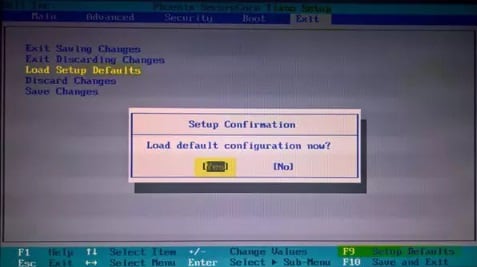
تشغيل استعادة النظام في الوضع الآمن >
الخطوة 1 للدخول إلى الوضع الآمن، يجب الضغط على "shift" أثناء النقر فوق خيار "إعادة التشغيل".
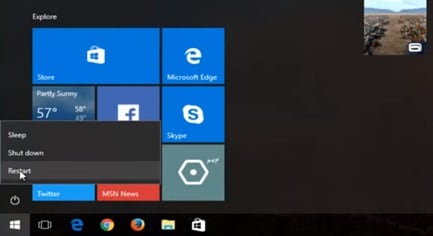
الخطوة 2 الآن يجب النقر فوق "استكشاف الأخطاء وإصلاحها".
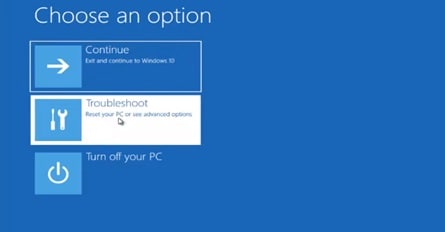
الخطوة 3 انقر فوق "خيارات متقدمة".
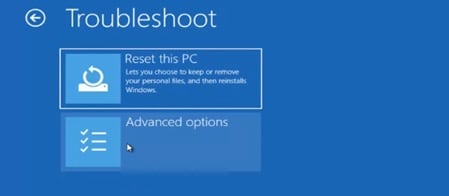
الخطوة 4 انقر فوق "إعدادات بدء التشغيل".

الخطوة 5 انقر فوق "إعادة التشغيل".
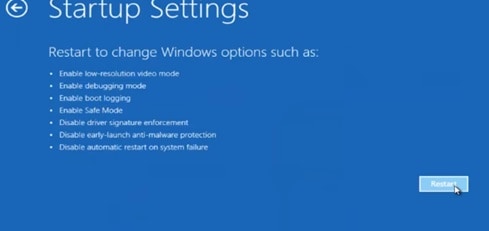
الخطوة 6 حدد "الخيار 4" (تمكين الوضع الآمن).
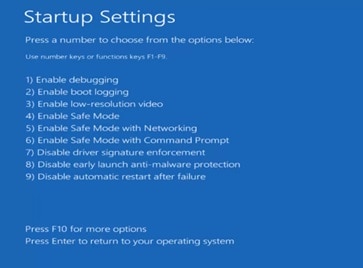
الخطوة 7 اذهب إلى قائمة ابدأ واكتب "Recovery".
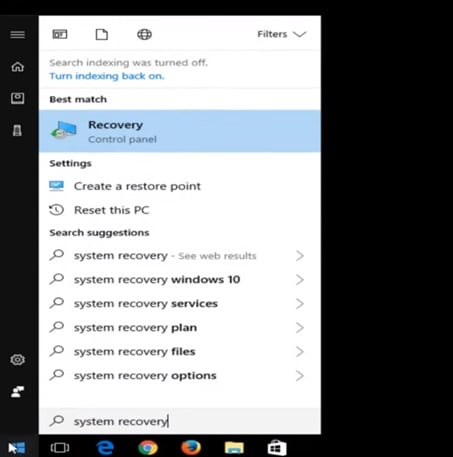
الخطوة 8 انقر فوق "فتح استعادة النظام".
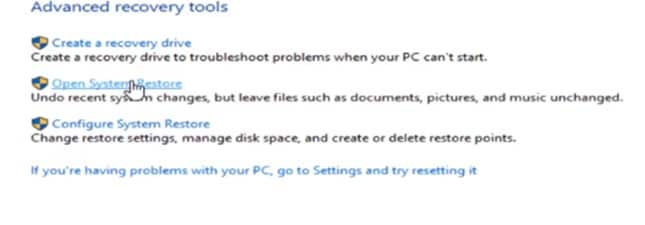
الخطوة 9 حدد نقطة استعادة وانقر على "التالي".

قم بتشغيل جهاز الكمبيوتر الخاص بك في الوضع الآمن والتمهيد النظيف
الخطوة 1 انتقل إلى "ابدأ"، ثم اضغط على مفتاحي "Windows" و "R"، واكتب "msconfig"، واضغط على "Enter" لفتح "System Configuration Utility".
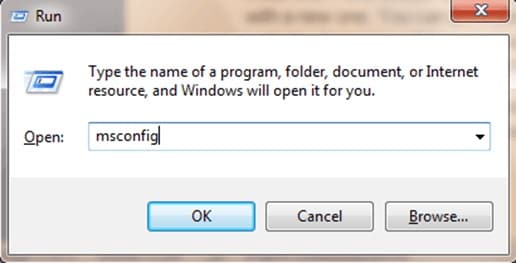
الخطوة 2 انقر فوق "الخدمات"، وحدد مربع "إخفاء كافة خدمات Microsoft" وقم بتعطيل الكل.
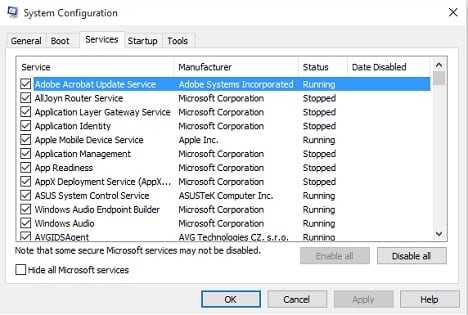
استعد معلوماتك
إذا لم تتمكن من حل الخطأ 0146 من خلال الخطوات السابقة، فمن المحتمل أن يكون القرص الثابت لديك تالفًا ماديًا وتحتاج إلى استبداله بآخر جديد، ومع ذلك، سأشرح كيفية استرداد المعلومات التي تحتاجها من القرص التالف. من طريقة بسيطة بمساعدة Recoverit.
عادةً ما لا يمكن التنبؤ بمحركات الأقراص الصلبة التالفة ماديًا في وقت الاستخدام، حيث يمكن إيقاف تشغيلها في أي وقت، وقد لا يتم التمهيد أو تستغرق وقتًا طويلاً لمعالجة المعلومات، مما يعيق تنفيذ أي مهمة. لهذا السبب، يُنصح بالحصول على محرك أقراص جديد، وتوصيله باللوحة الأم، وتثبيت نظام تشغيل Windows عليه، ثم توصيل محرك الأقراص التالف لتنفيذ إجراء استعادة المعلومات.
قم بتنزيل برنامج Recoverit وتثبيته على محرك الأقراص الثابتة الجديد واتبع الخطوات التالية التي يسهل القيام بها.
الخطوة 1 حدد محرك
قم بتشغيل Recoverit وتحقق من "محركات الأقراص الثابتة". سيكون محرك الأقراص الخاص بك هناك. حدد وانقر على "ابدأ".

الخطوة 2 فحص محرك الاقراص الخاص بك
سيبدأ Recoverit فحصًا على محرك الأقراص. سيكون لديك ميزات رائعة يمكنك استخدامها لتبسيط عملية الفحص والاسترداد. على سبيل المثال، يمكنك ببساطة تحديد أنواع الملفات التي تريد استردادها بدلاً من كل نوع.

الخطوة 3 معاينة واستعادة بيانات محرك الأقراص
سيكشف ختام الفحص عن قائمة طويلة بالملفات التي عثر عليها البرنامج. استعادتها هو مجرد اختيار كل الملفات أو ملفات محددة والنقر على "استعادة". سيتم استرداد جميع الملفات وحفظها في أي مكان تختاره. فقط كن حذرًا ولا تحفظ الملفات على محرك الأقراص التالف.

انظر إلى مدى بساطة استخدام Recoverit؟ ما عليك سوى تشغيله وإجراء بضع نقرات وسيتم لم شمل الملفات المفقودة معك مرة أخرى!
الكلمات الختامية
قد يبدو الخطأ 0146 أمرًا خطيرًا، لكنه بعيد كل البعد عن ذلك. هناك العديد من الأدوات التي يمكنك استخدامها لحلها وكما لاحظت، على الرغم من أن هذا الخطأ مرتبط بفساد أو فقدان معلومات مهمة من نظام التشغيل، إلا أنه ليس من المعقد حلها، ومع ذلك، إذا كانت المشكلة متعلقة بـ الضرر المادي في القرص الصلب الخاص بك، يجب استبداله بآخر جديد. لحسن الحظ، هذا لا يعني أنك ستفقد معلوماتك لأنه بفضل Recoverit، ستستغرق استعادة معلوماتك بضع نقرات وبضع دقائق.
ما الخطأ في Drive
- استعد محرك الأقراص الخاص بك
- استعادة محرك الأقراص المهيأ
- استعادة محرك الأقراص الذي لم يتم اكتشافه
- استرجع بيانات محرك أقراص WD
- إحضار الملفات من محرك أقراص خارجي
- يمكن استعادة البيانات التي تم مسحها
- إصلاح محرك الأقراص الخاص بك
- القرص الصلب لا التمهيد؟ إصلاحه
- ماذا لو قرص غير مخصص؟
- التعامل مع تحطم القرص الصلب
- إصلاح القرص واستعادة البيانات
- تنسيق / مسح محرك الأقراصe
- تعرف على محرك الأقراص الخاص بك

Khalid Abdullahi
contributor Editor
Generally rated4.5(105participated)